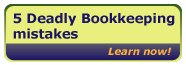图标栏中QuickBooks.很少有用户花时间定制他们的需求;大错。只需几分钟即可自定义图标栏,可以使用QuickBooks.更高效和用户友好。
图标栏位于Word文件下的屏幕顶部,在主工作流程图上方。QuickBooks.默认情况下显示几个图标,这些图标经常被典型的QuickBooks.用户。主页按钮让您回到主要工作流程图,其中最典型的业务事务可以完成。此外,客户,供应商和员工中心经常用于LO好的在各种交易。
有许多功能QuickBooks.您可能希望添加到图标栏以使软件更轻松,更快。您可以通过右键单击其上的任何位置进行自定义图标栏并选择(等待IT)“自定义图标栏”。这将显示一个框,允许您从图标栏添加,删除或移动项目。首先删除您似乎没有任何用途的图标(别担心,您可以随时将它们添加到)。要从图标栏中删除项目,只需在列表中突出显示它并点击“删除”按钮。如果您想查看各种功能,可以添加到图标条中单击“添加”按钮。这将显示一个新窗口,其中包含可以添加的项目列表。只需从列表中突出显示所需的项目,然后单击“确定”按钮。这将带您到最后一个屏幕,您现在可以通过单击名称旁边的菱形并向上或向下拖动列表中的菱形来设置图标顺序。
注意:确保按OK保存更改,如果选择取消,则在图标栏上不会显示新图标选择。
一些我发现非常有帮助添加到图标栏的选项是:计算器,账单,写入检查和查找交易。尝试添加那些函数以查看它是否使用QuickBooks.更轻松,更高效。